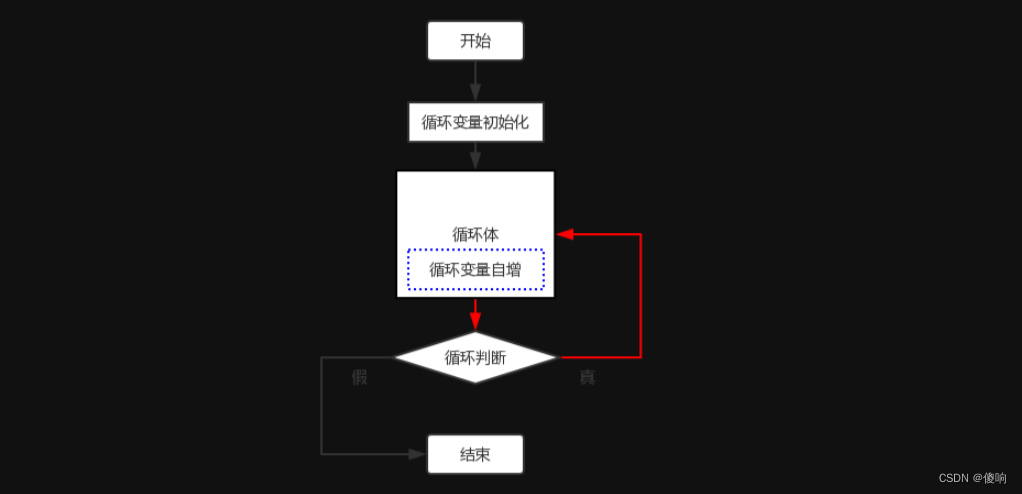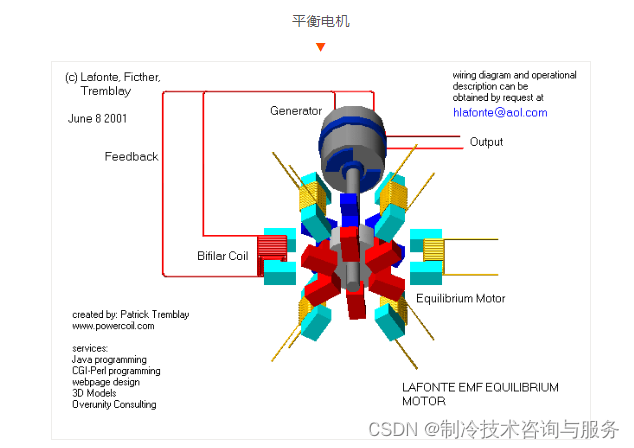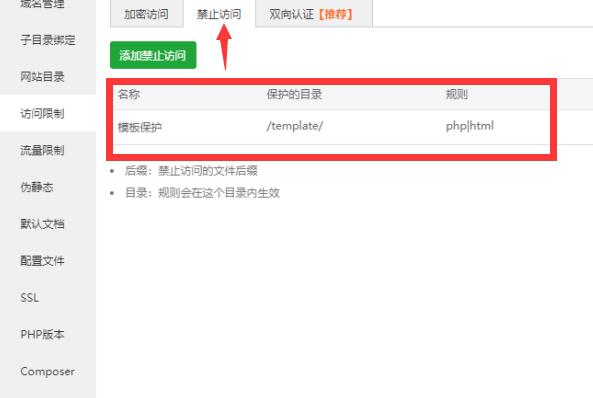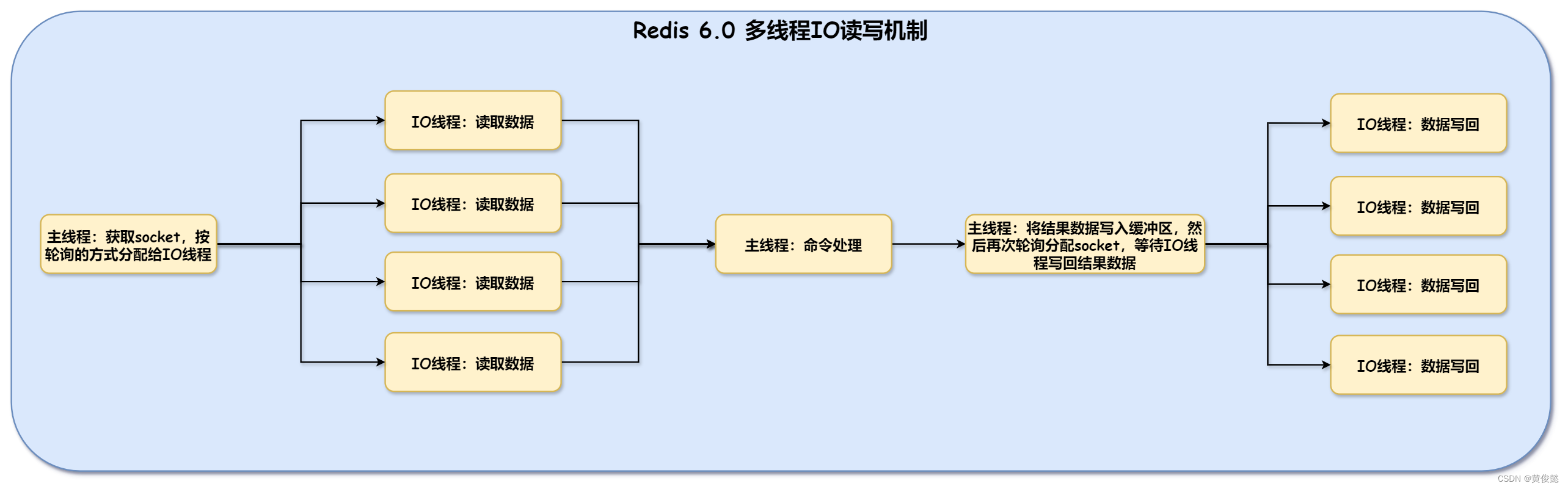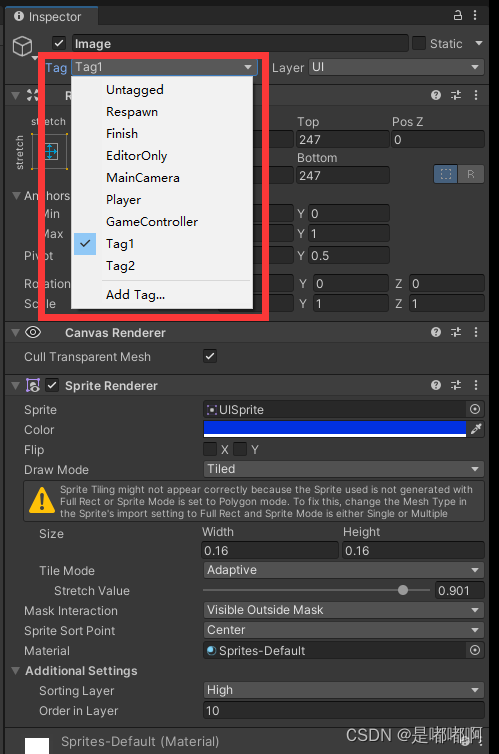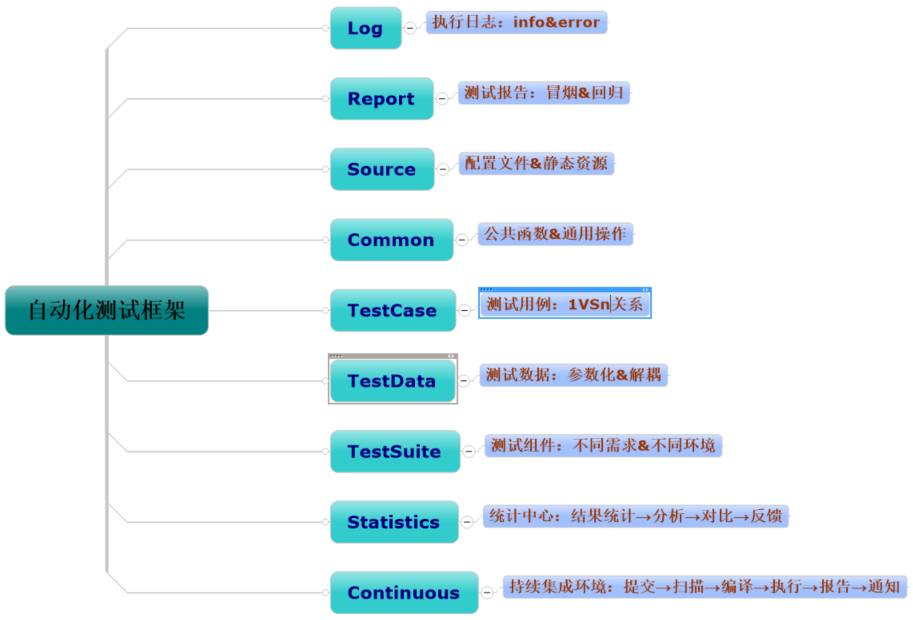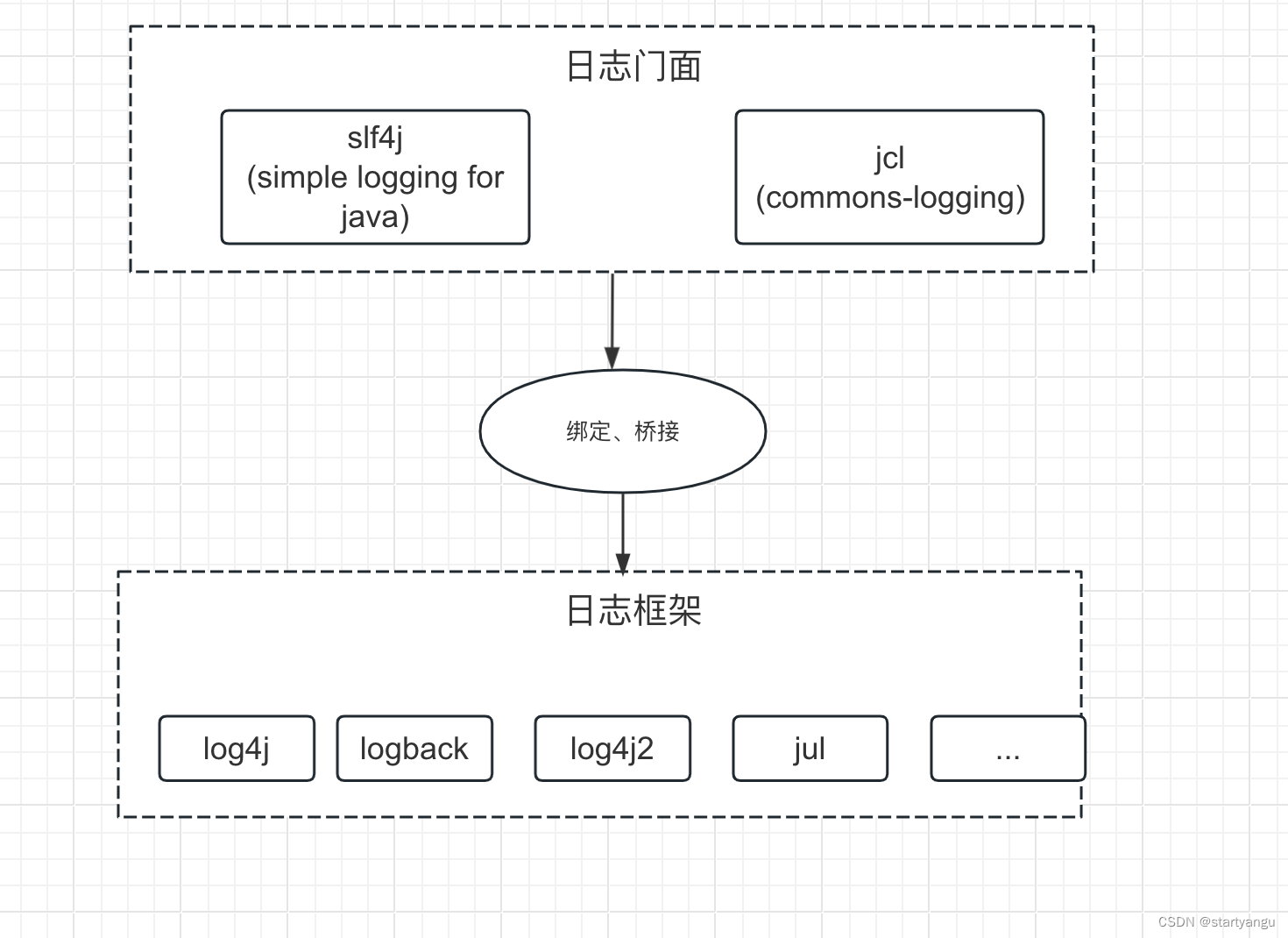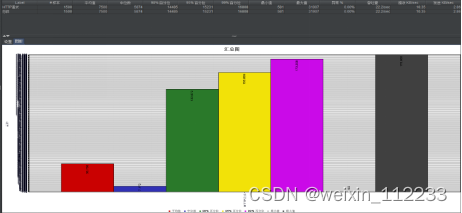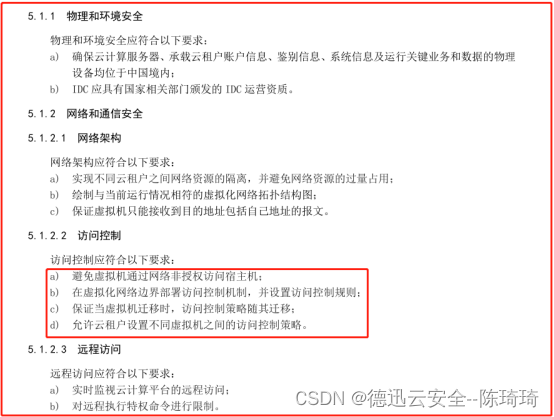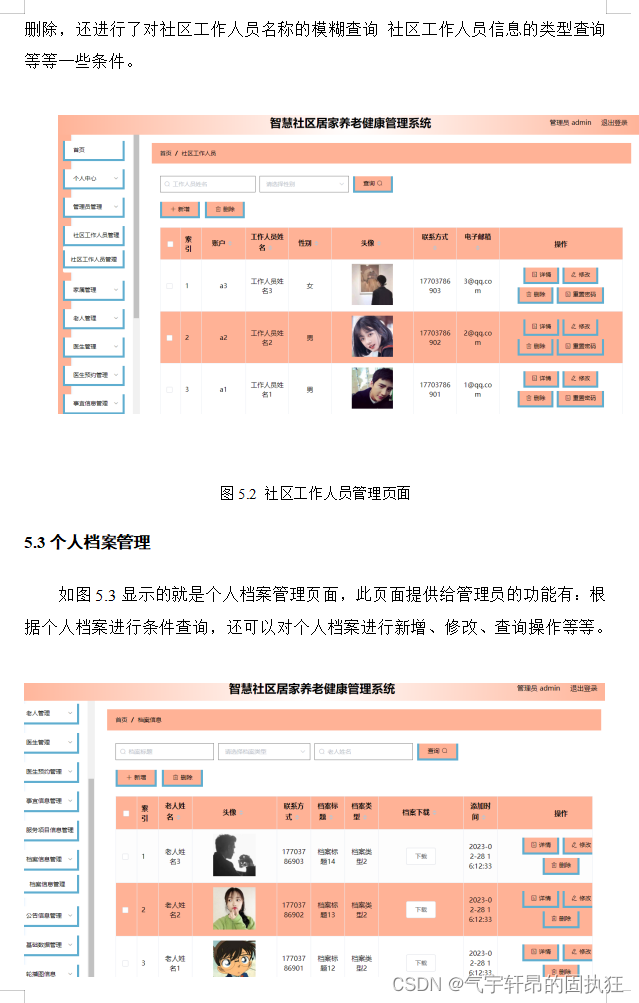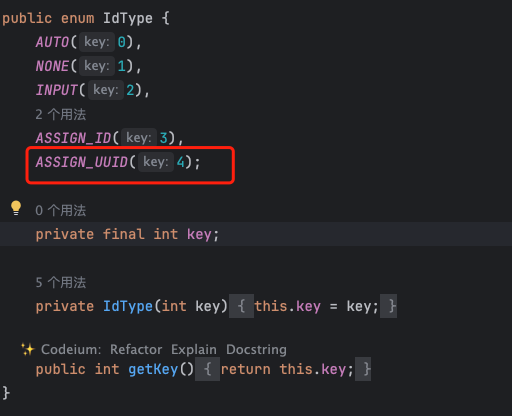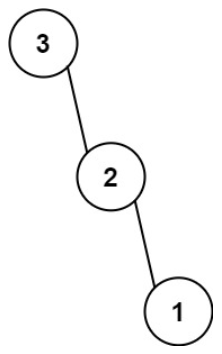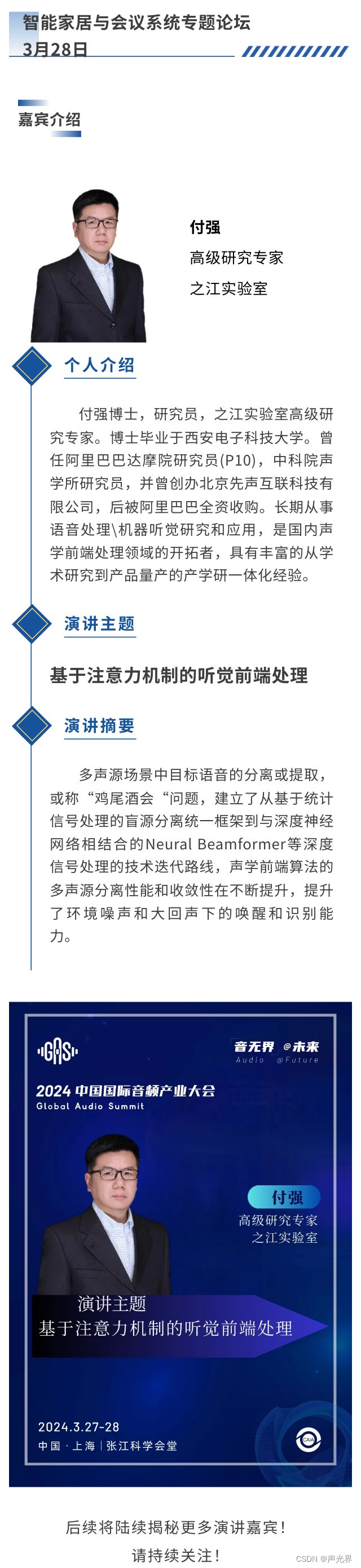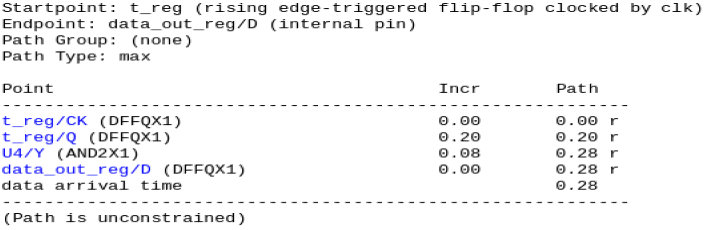一 打开Revman 软件
mac 版打开界面如下,叉掉 welcome
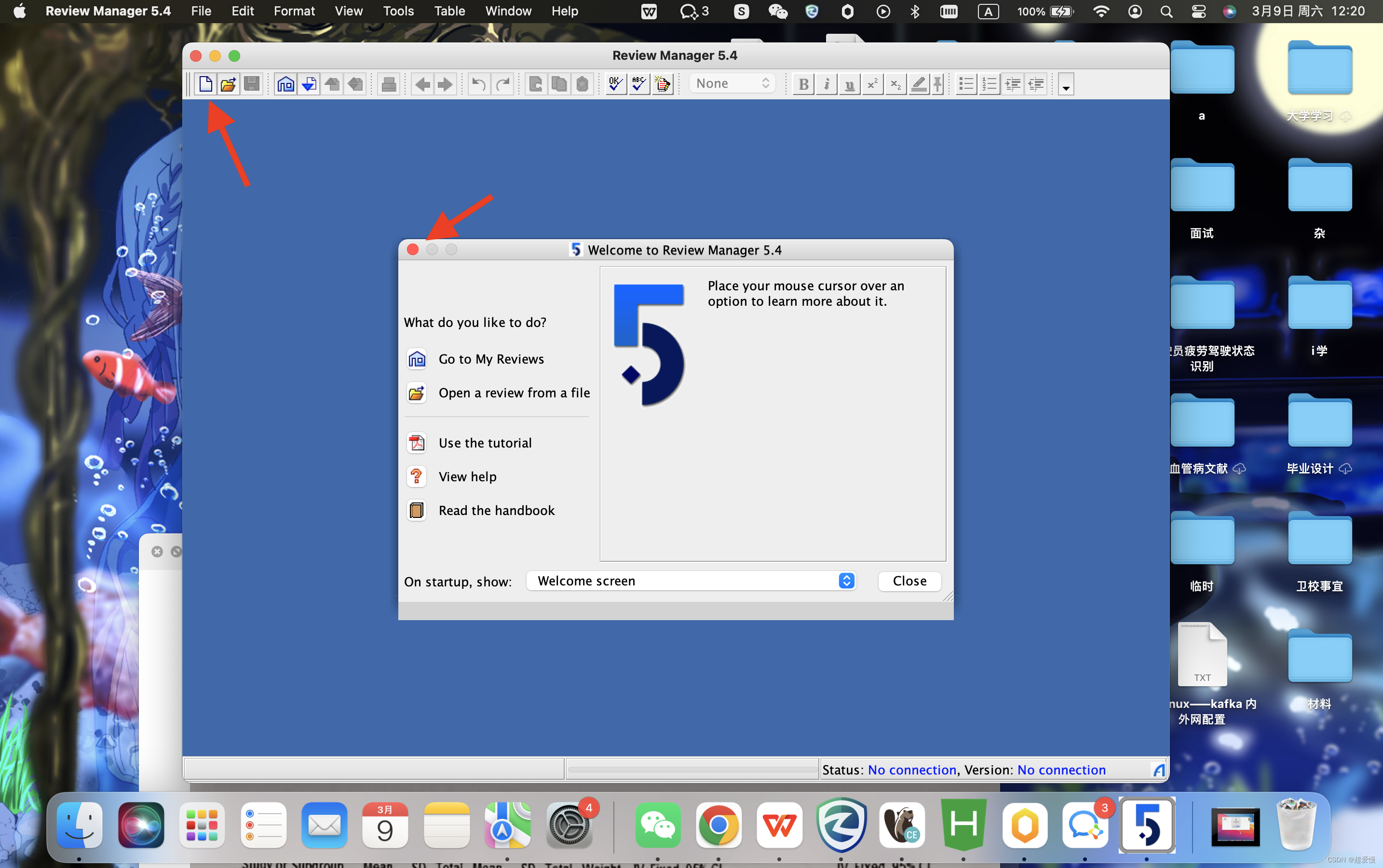
点击左上角新文件图标 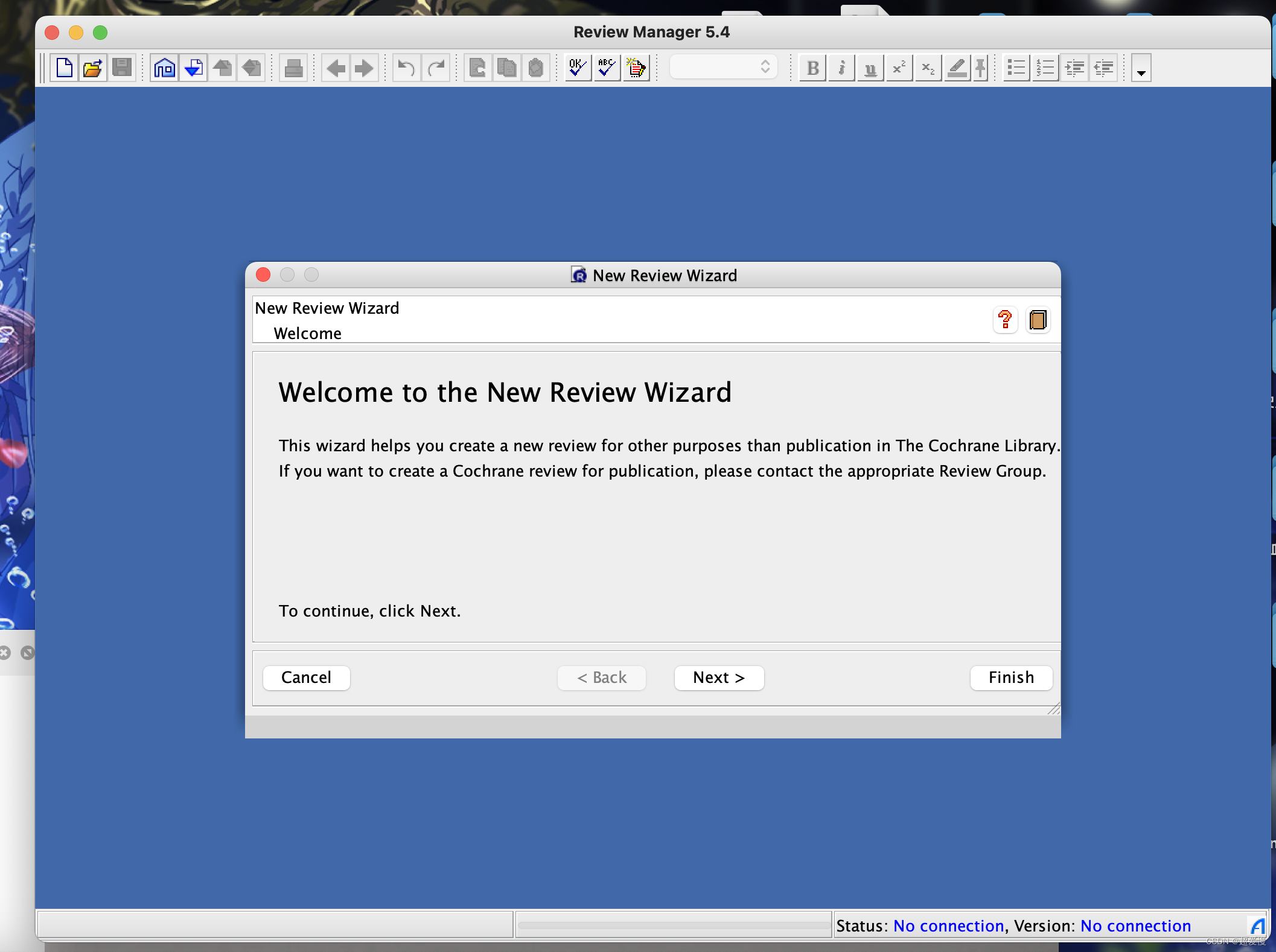 next——》
next——》
 填写标题
填写标题
第一项是针对什么健康问题的什么研究
第二项是什么和什么针对什么问题的比较研究
第三项是针对什么专题的什么健康问题的什么研究
第四项是自定义标题
无论选择哪一项都是针对标题,随意选择
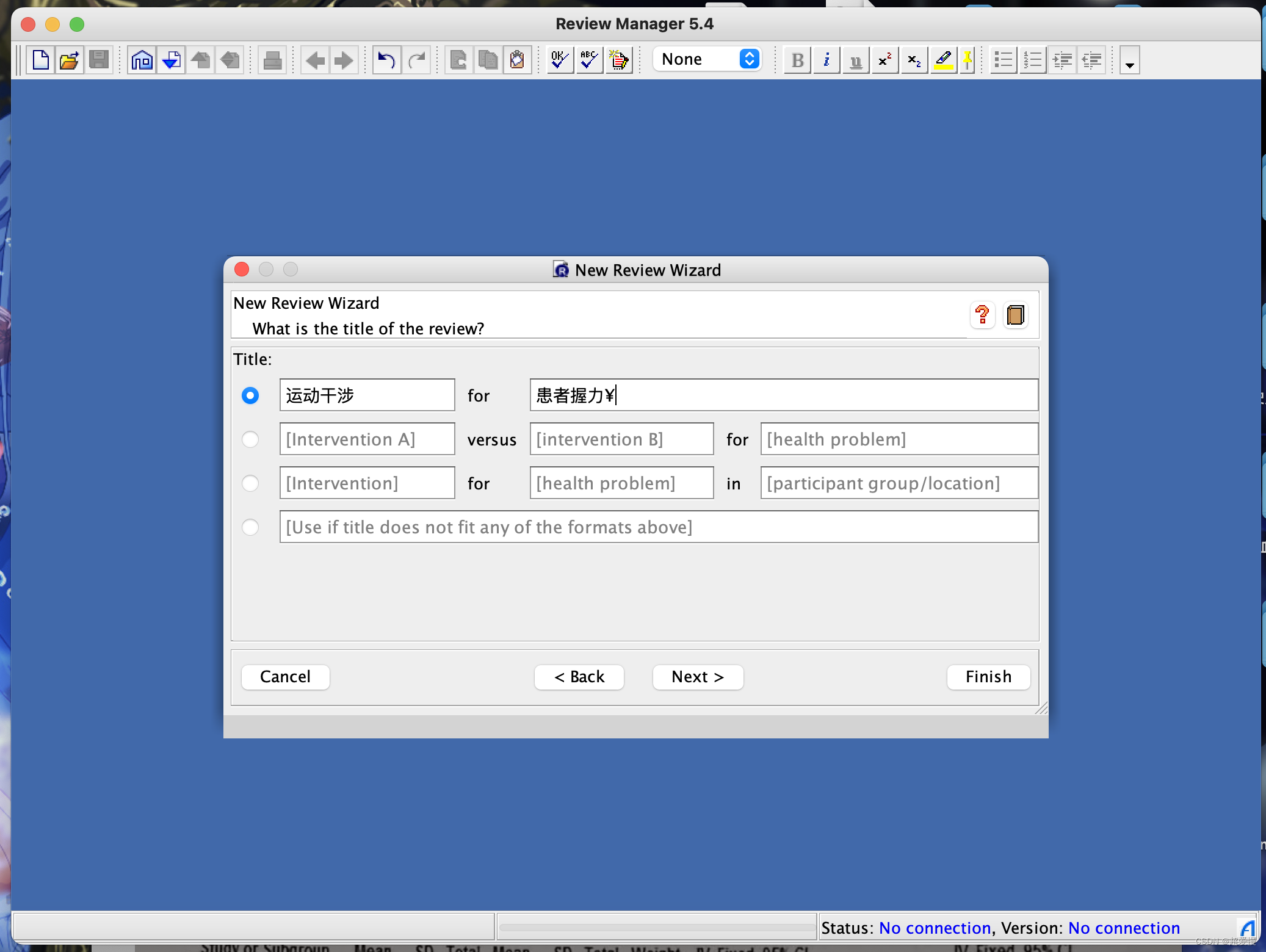
一般选择 full review——》next
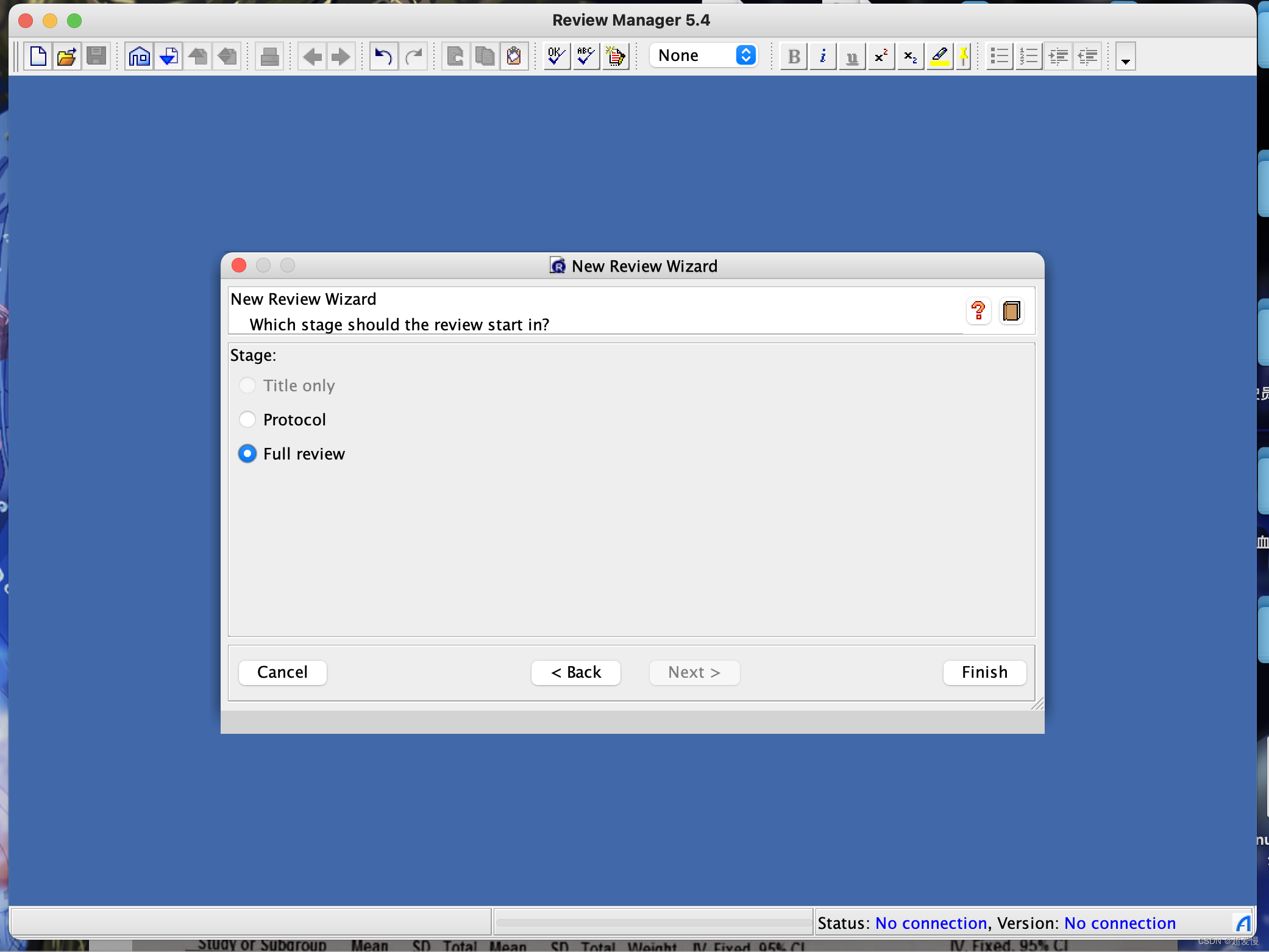
创建完成界面如下
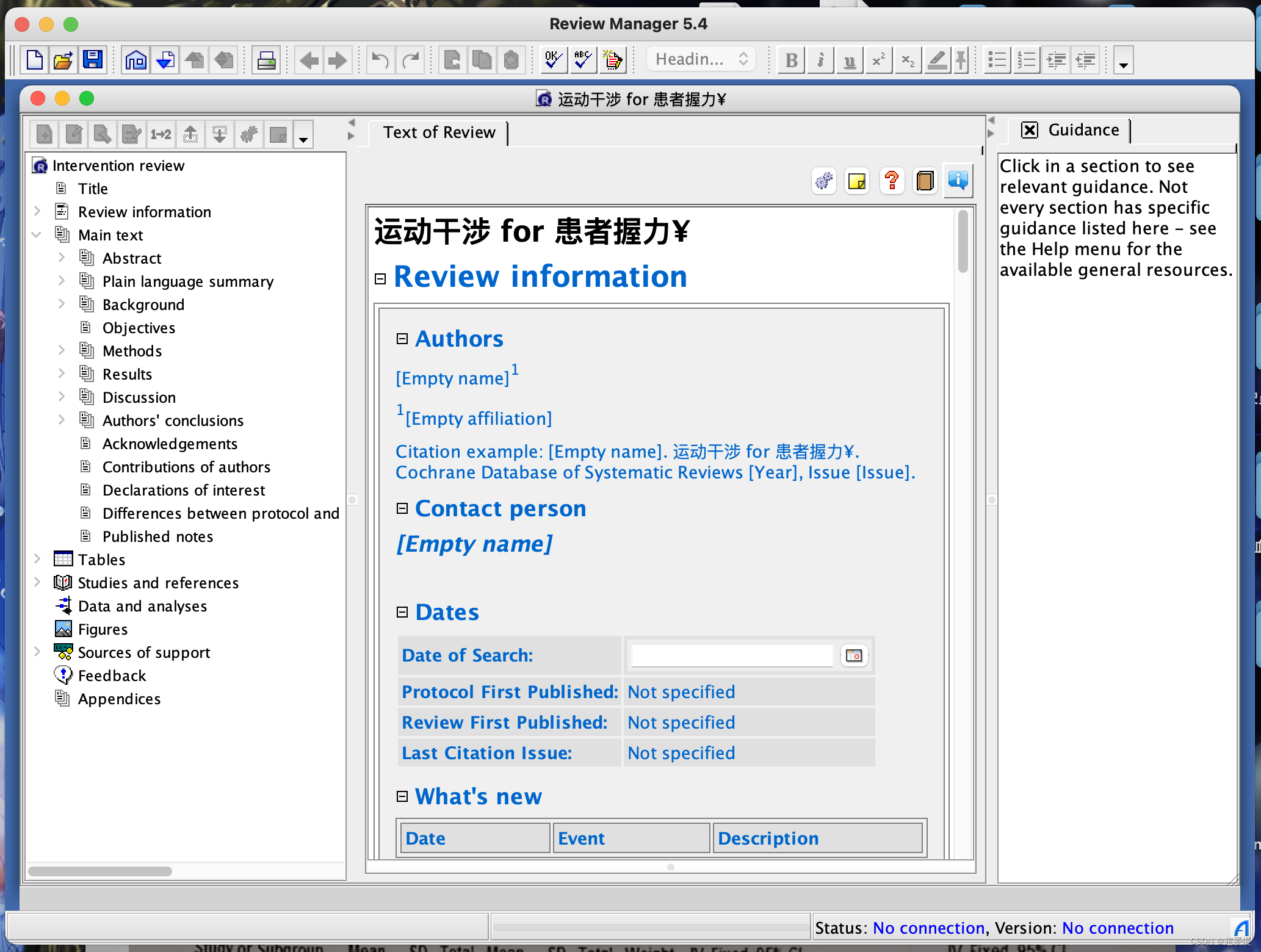
Studies and references ——》References to studies ——》Included studies 右键选择Add Study
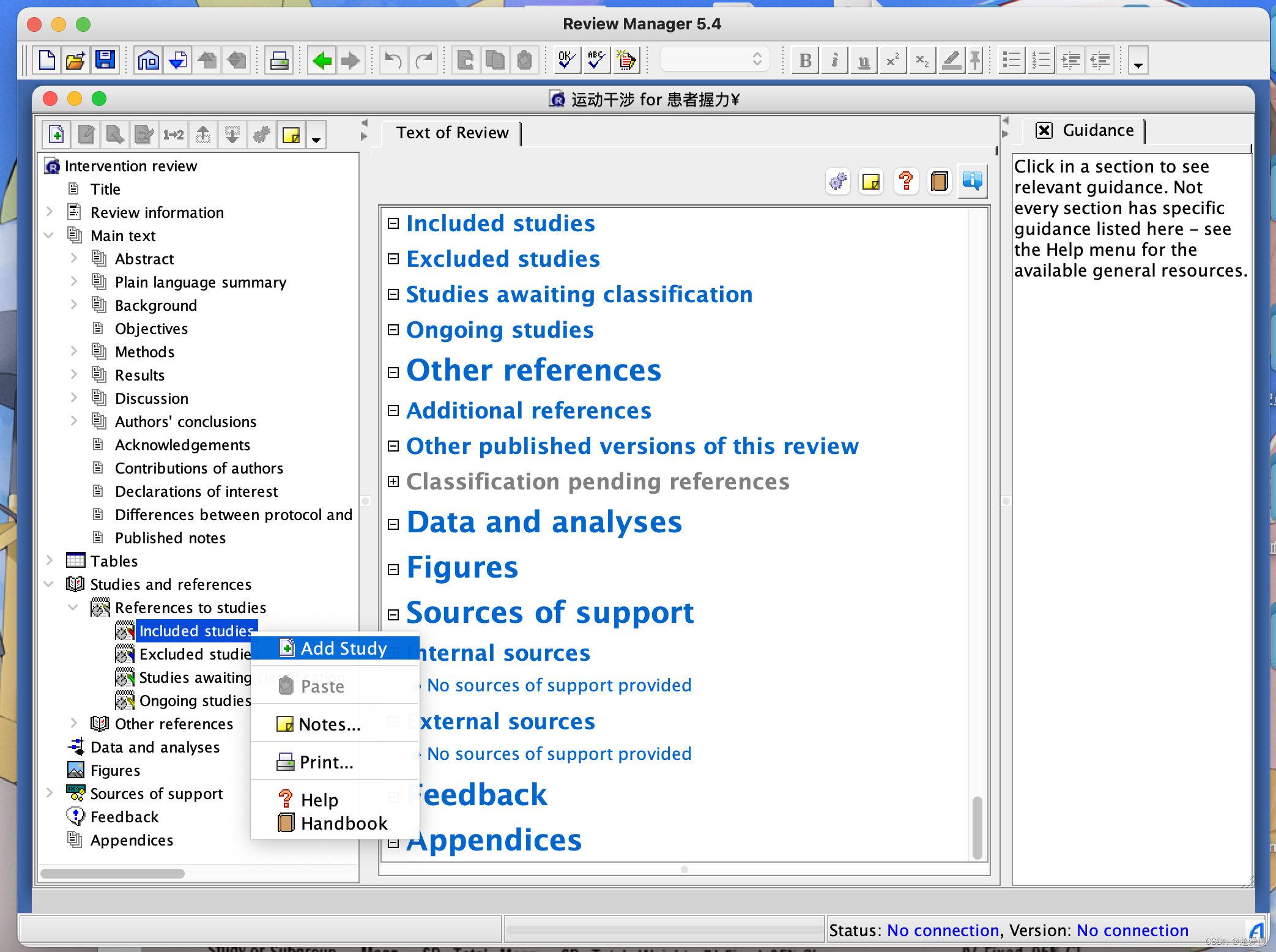
填写文献信息,会自动识别年份
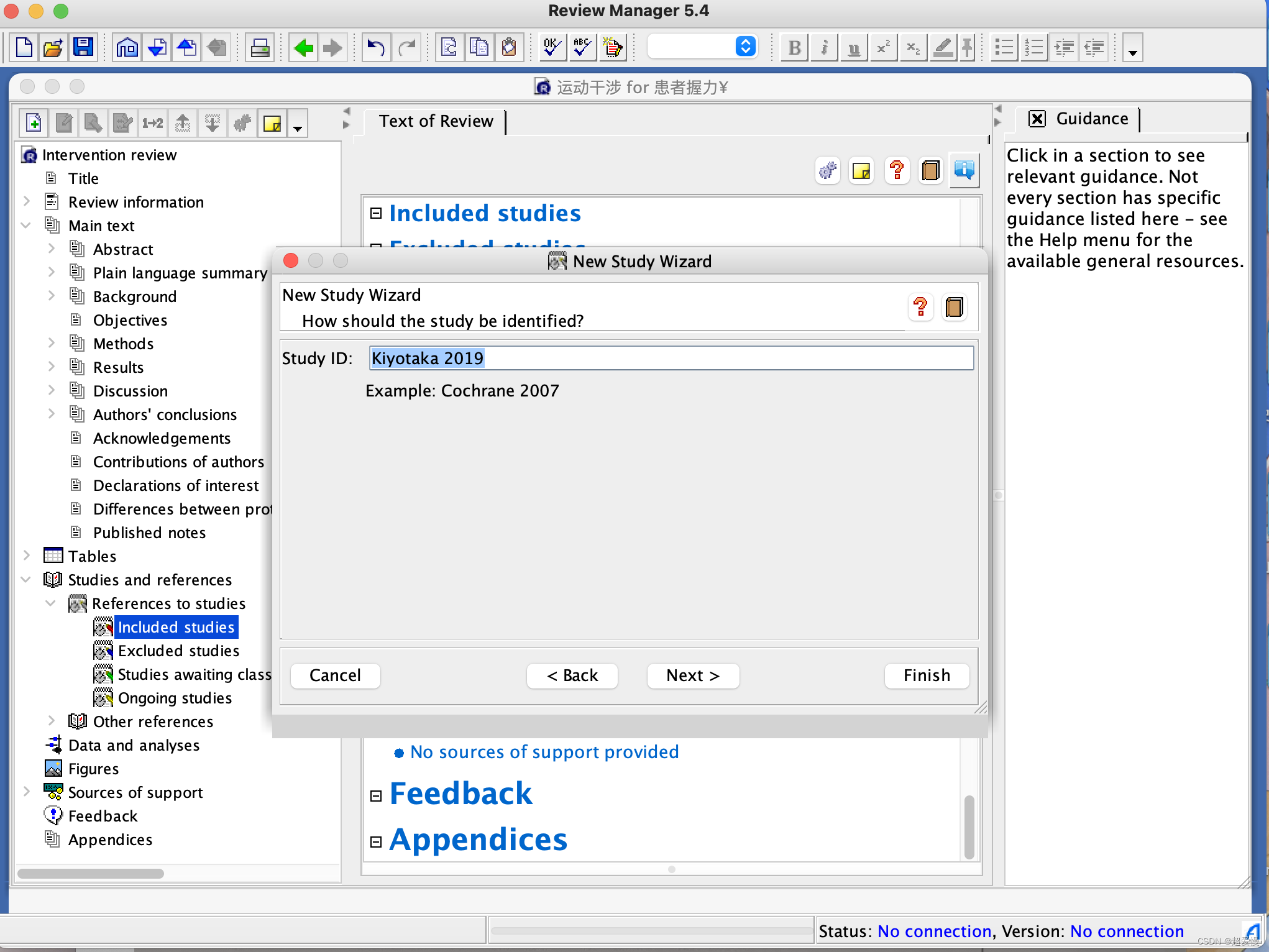
默认选项,next——》
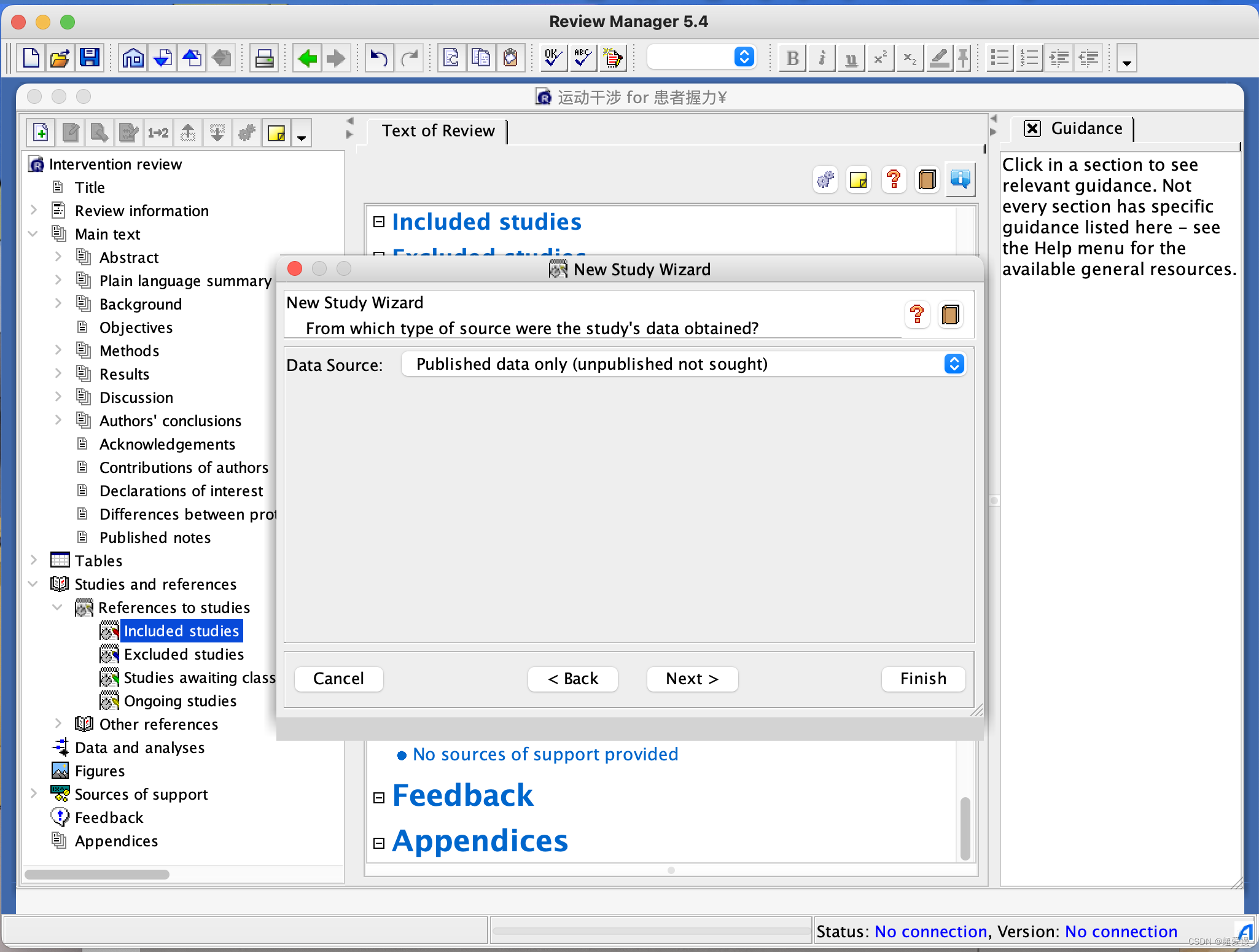
next——》
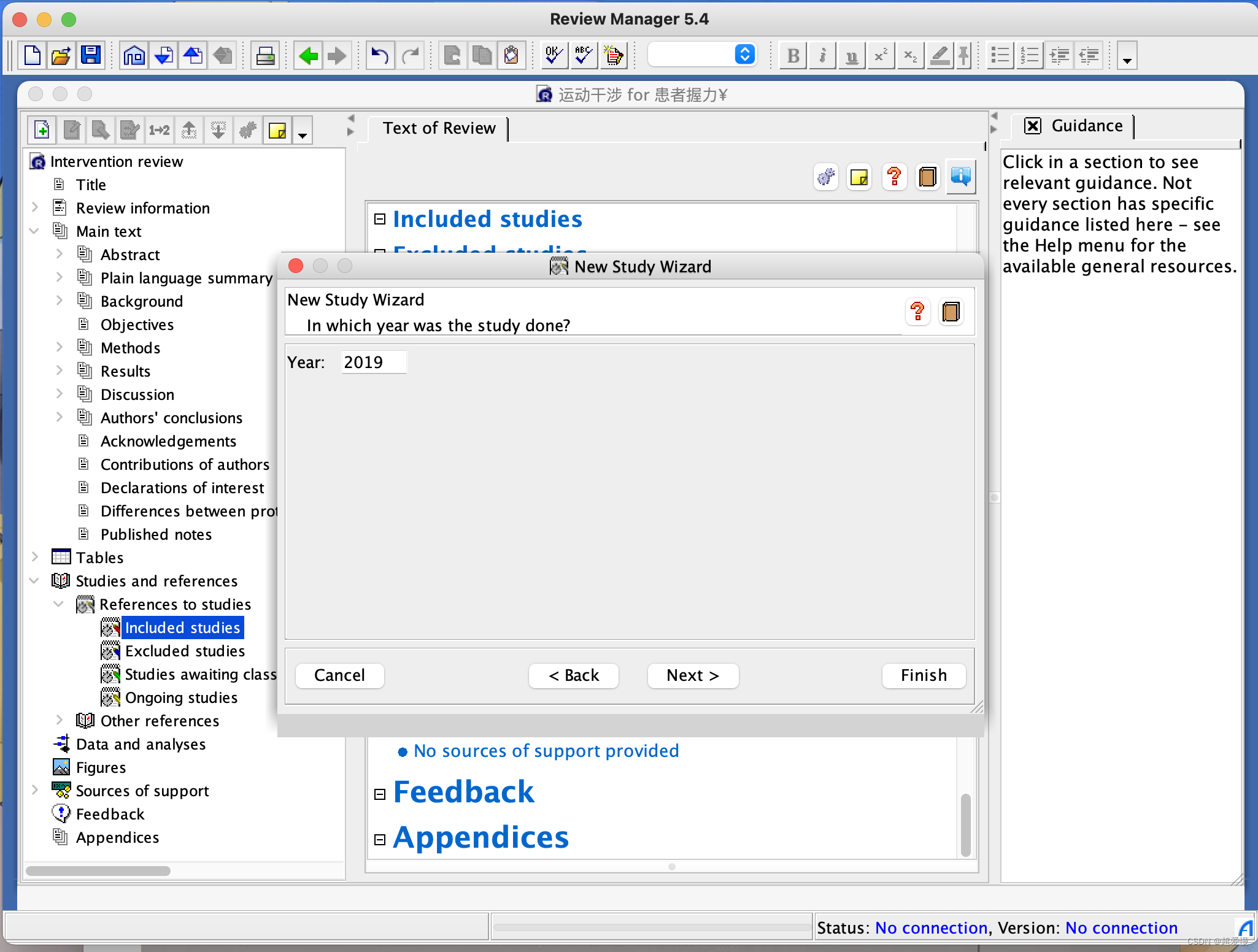
next——》
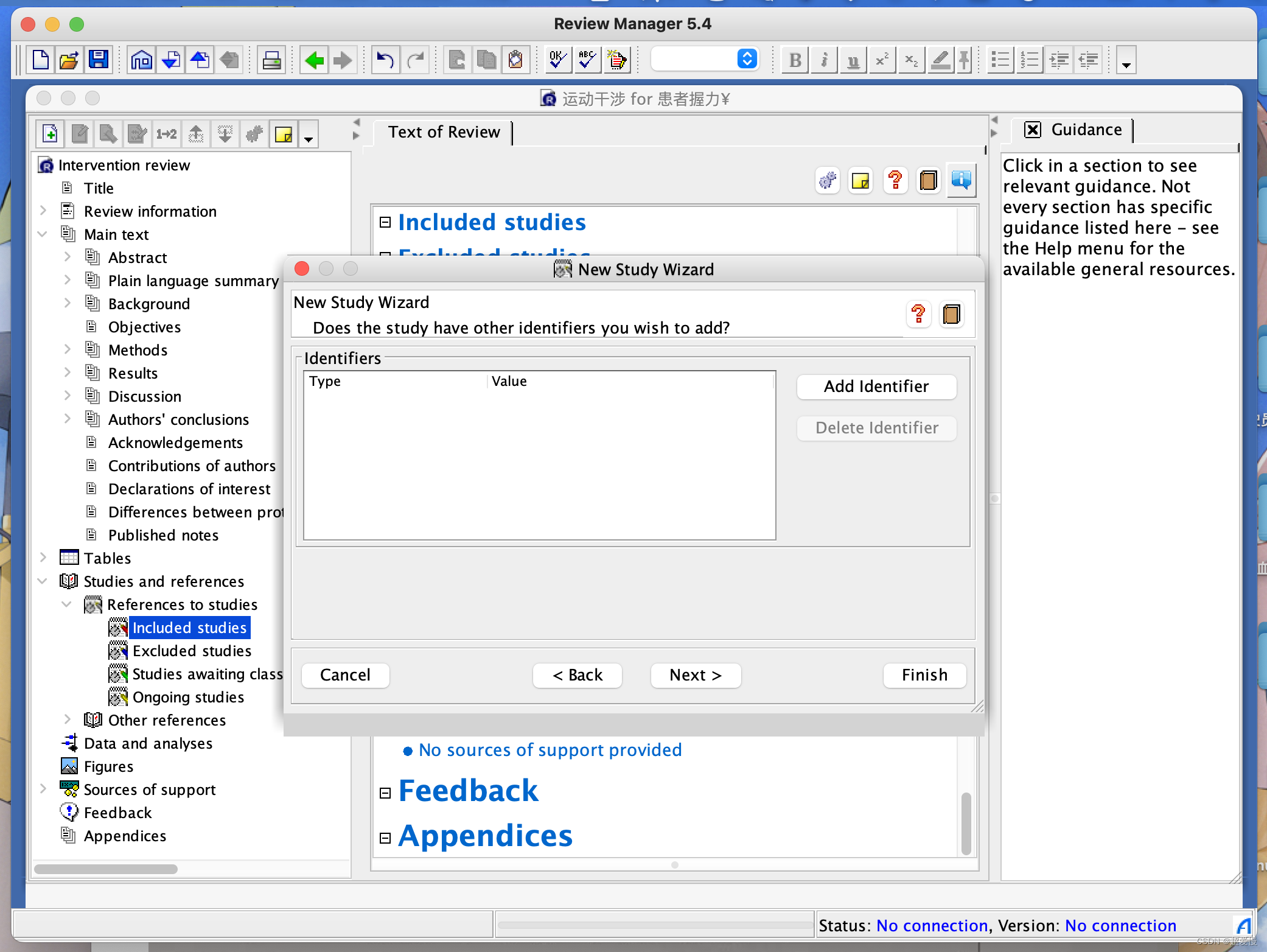
第一项 Nothing 代表结束录入
第三项 代表再继续录入文献

再录入一个新文献如下,会重复上述操作到重新选择 nothing 和别的

文献录入结束后我们可以在中间页面看到我们录入的信息
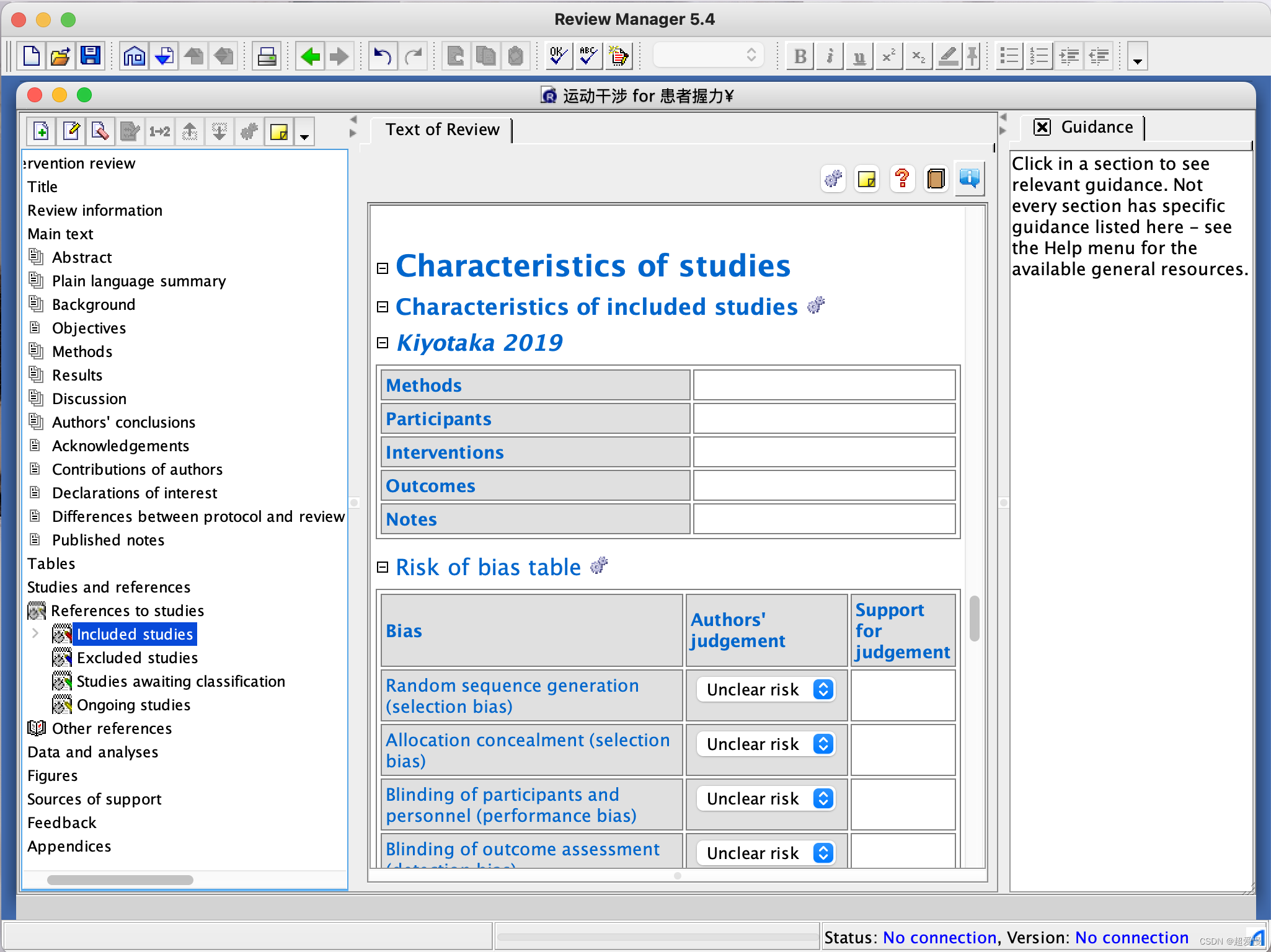
现在我们可以去进行数据分析,选择如下图 Add Comparison

为这个数据分析取个名字
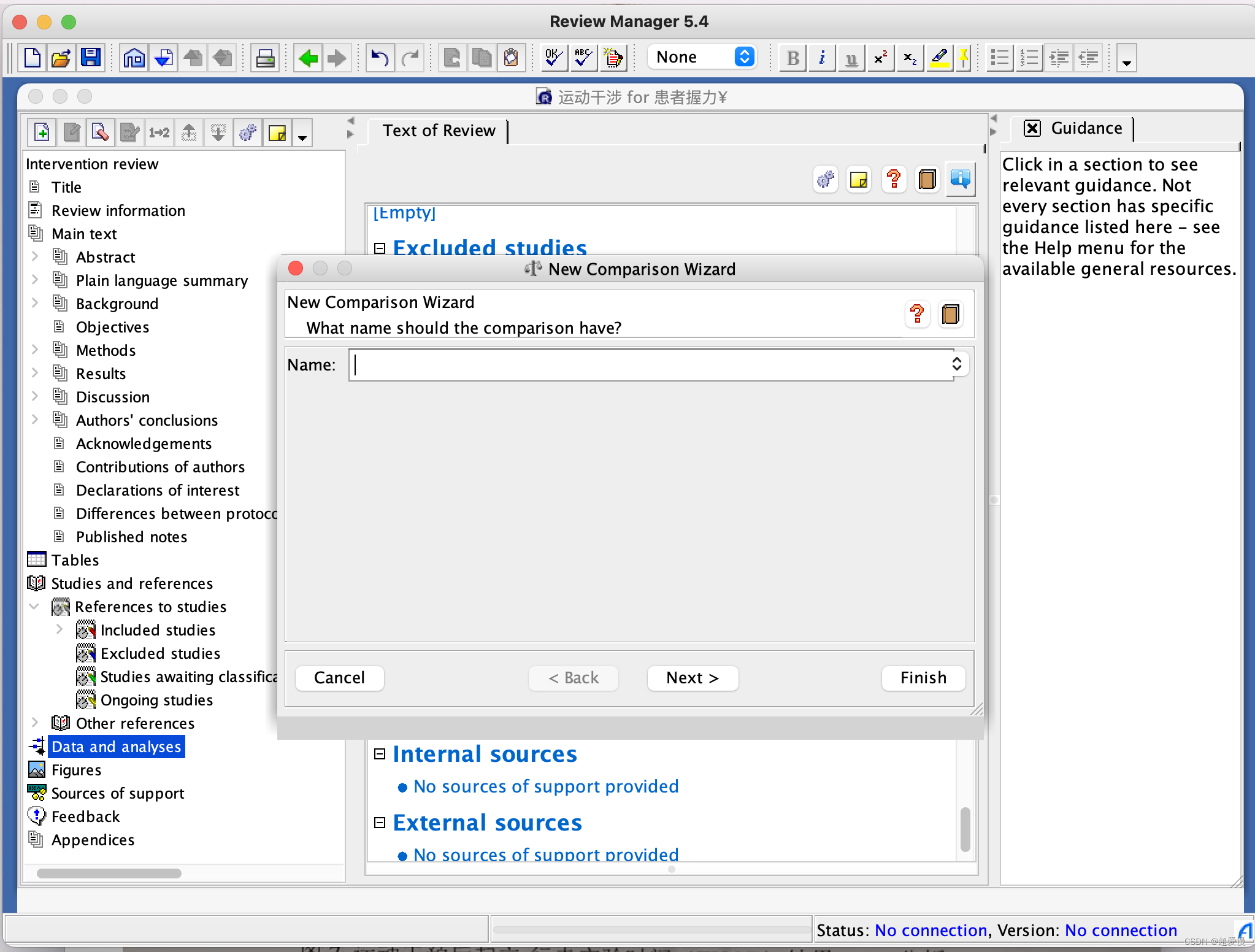
选择 nothing,next——》

创建成功后在中间界面可以看到
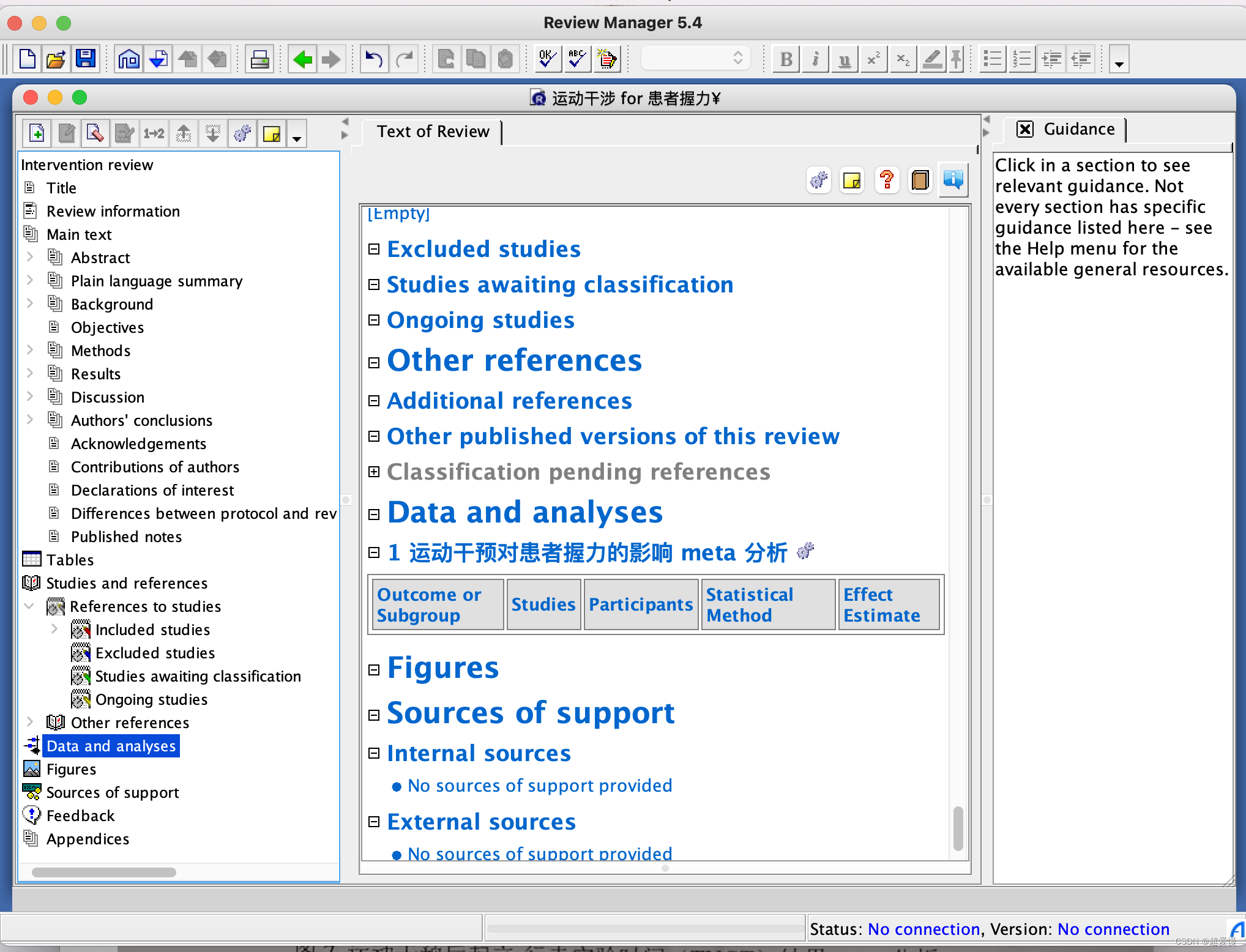
我们选择刚刚创建成功的数据分析,右键选择 Add Outcome
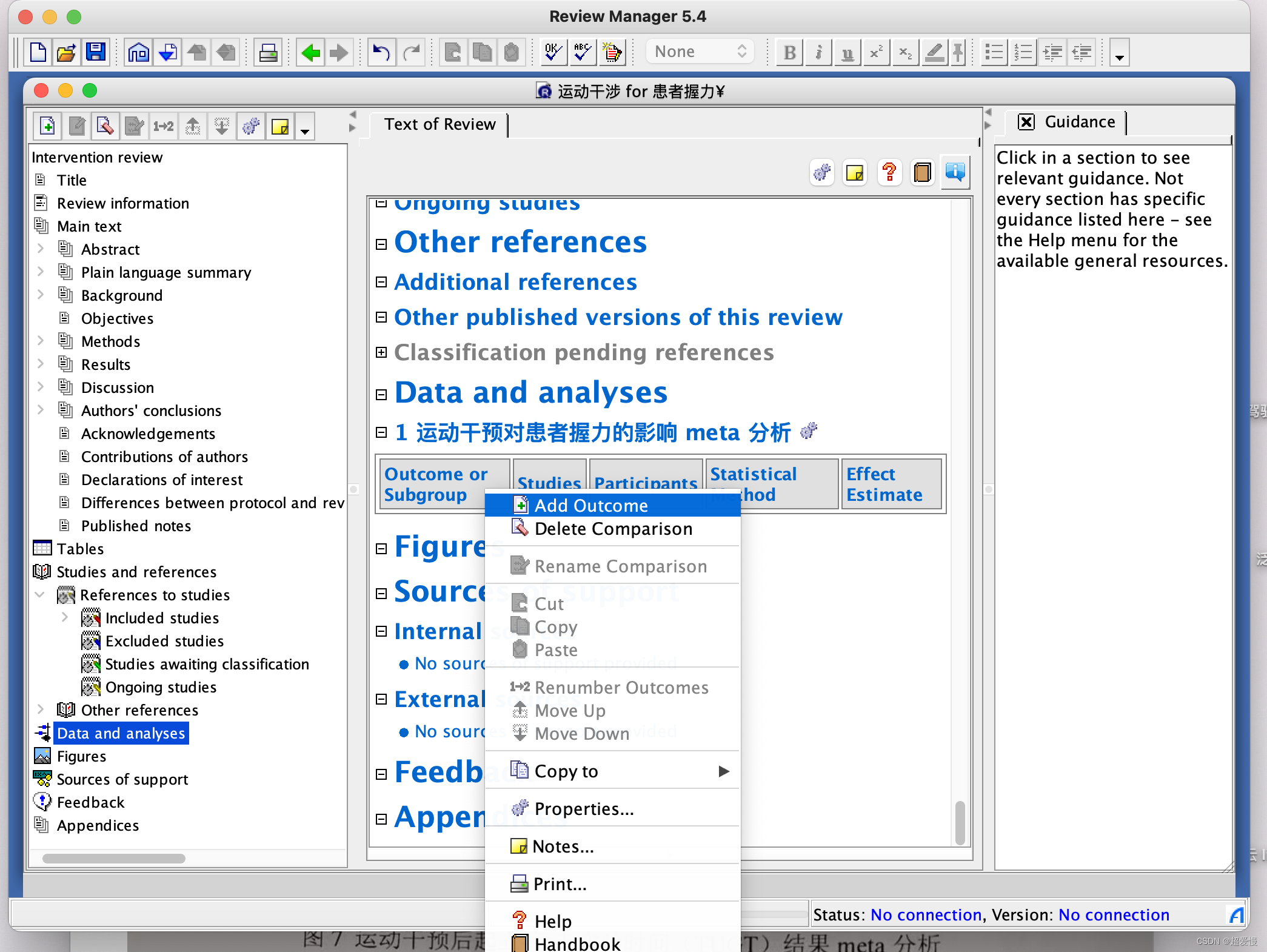
第一项是二分类变量
第二项是连续性变量
这里选择连续性变量演示
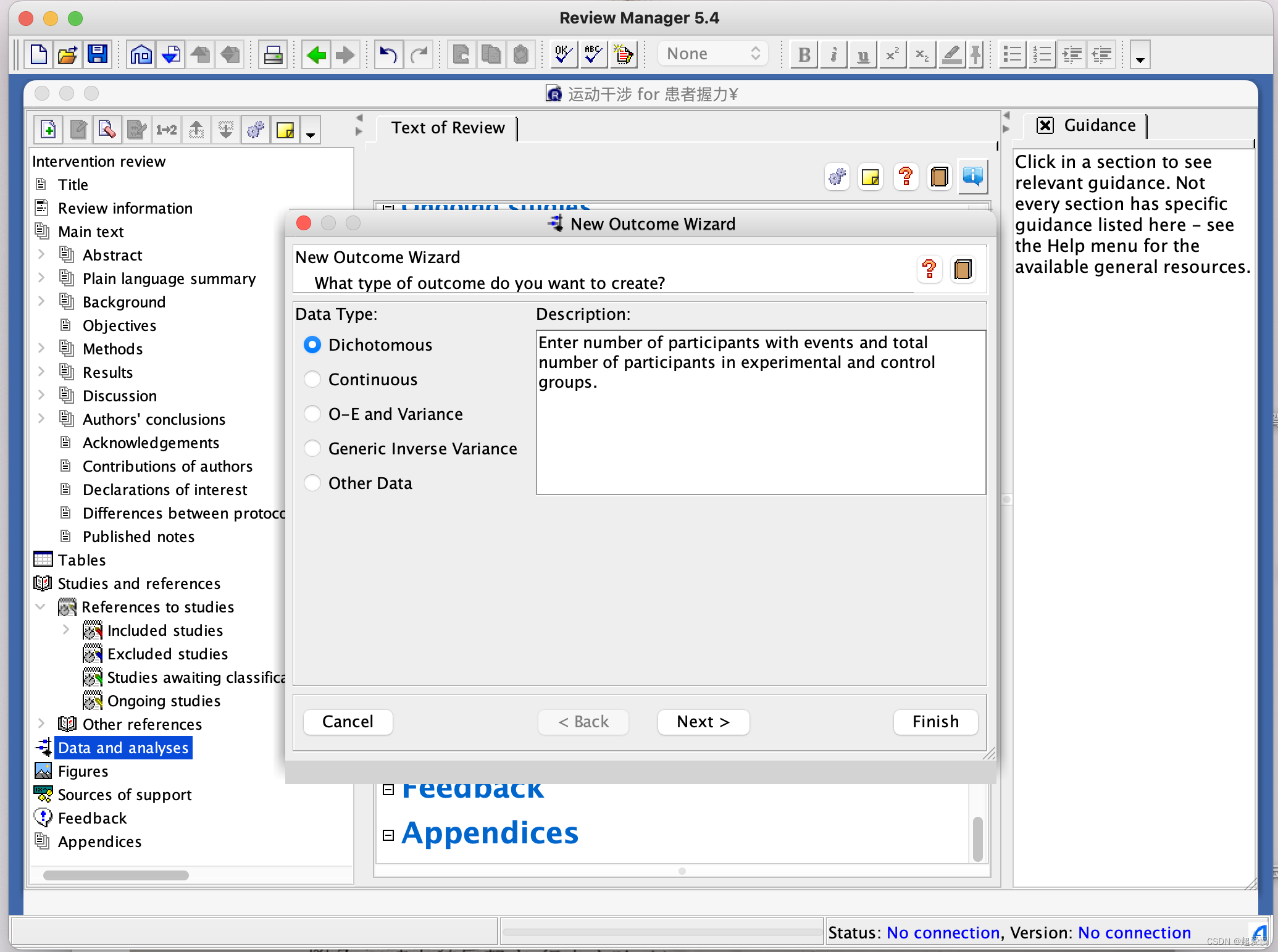
对这个结果 outcome命名

可以调整列名

默认选项,next——》
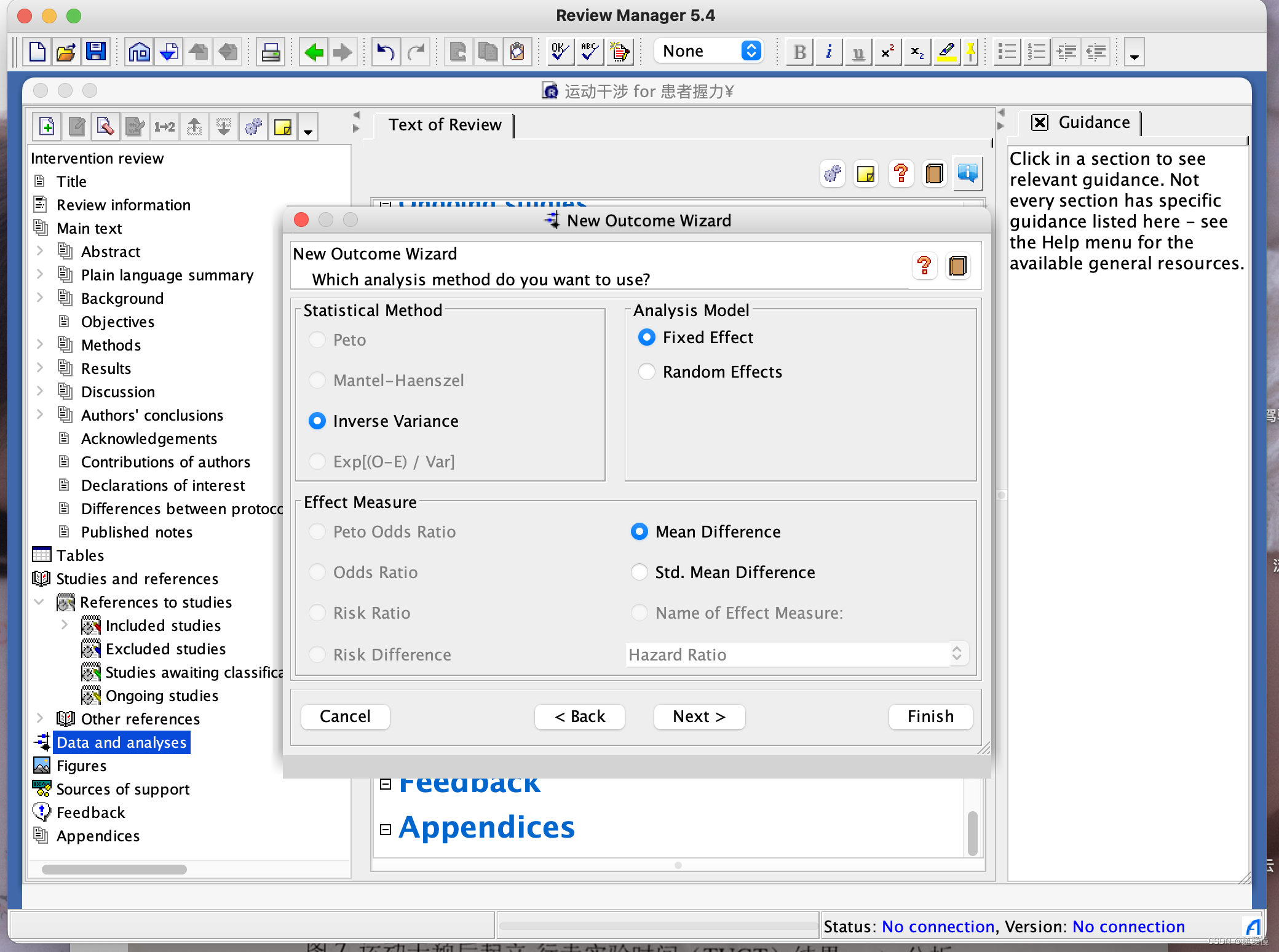
next——》
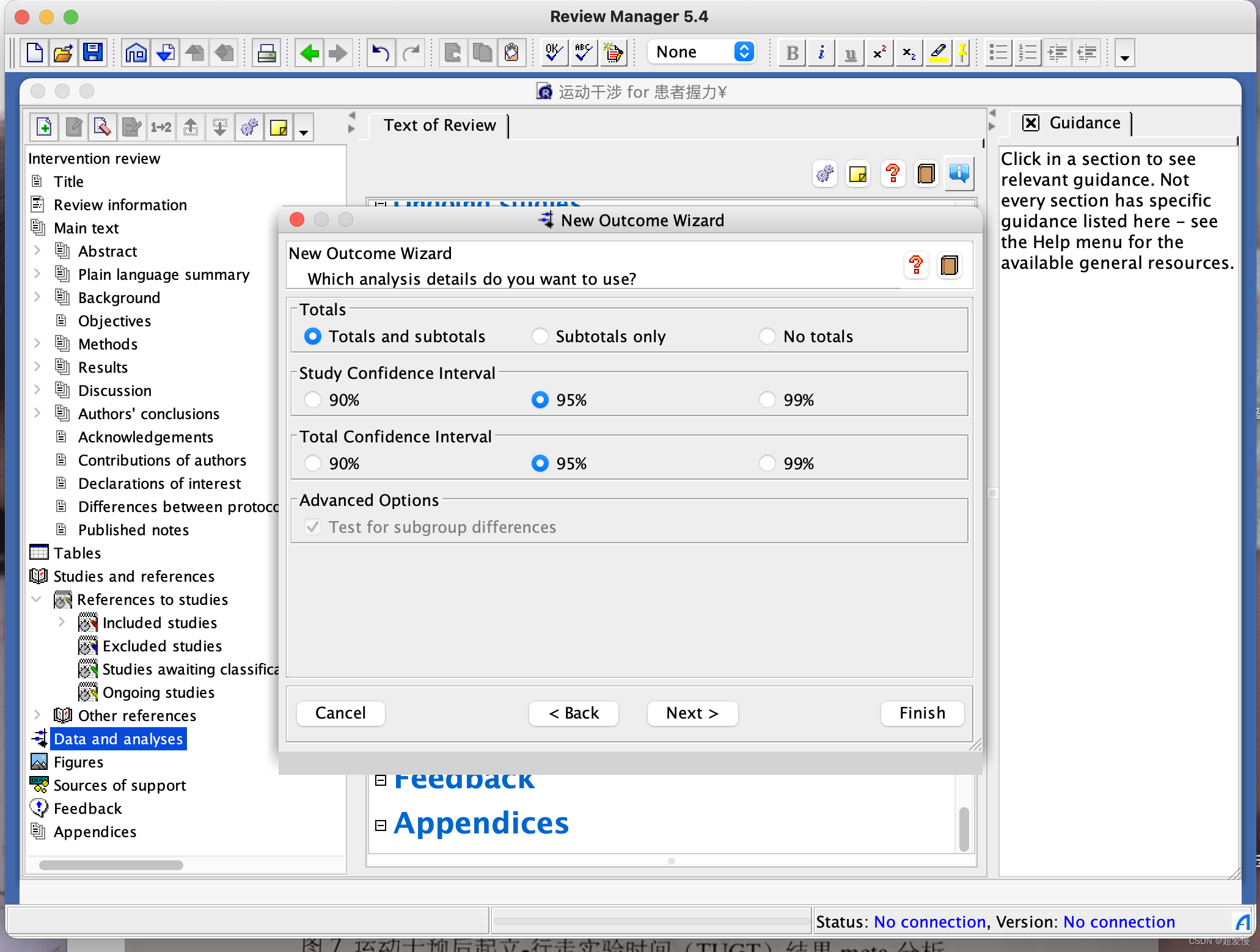
next——》
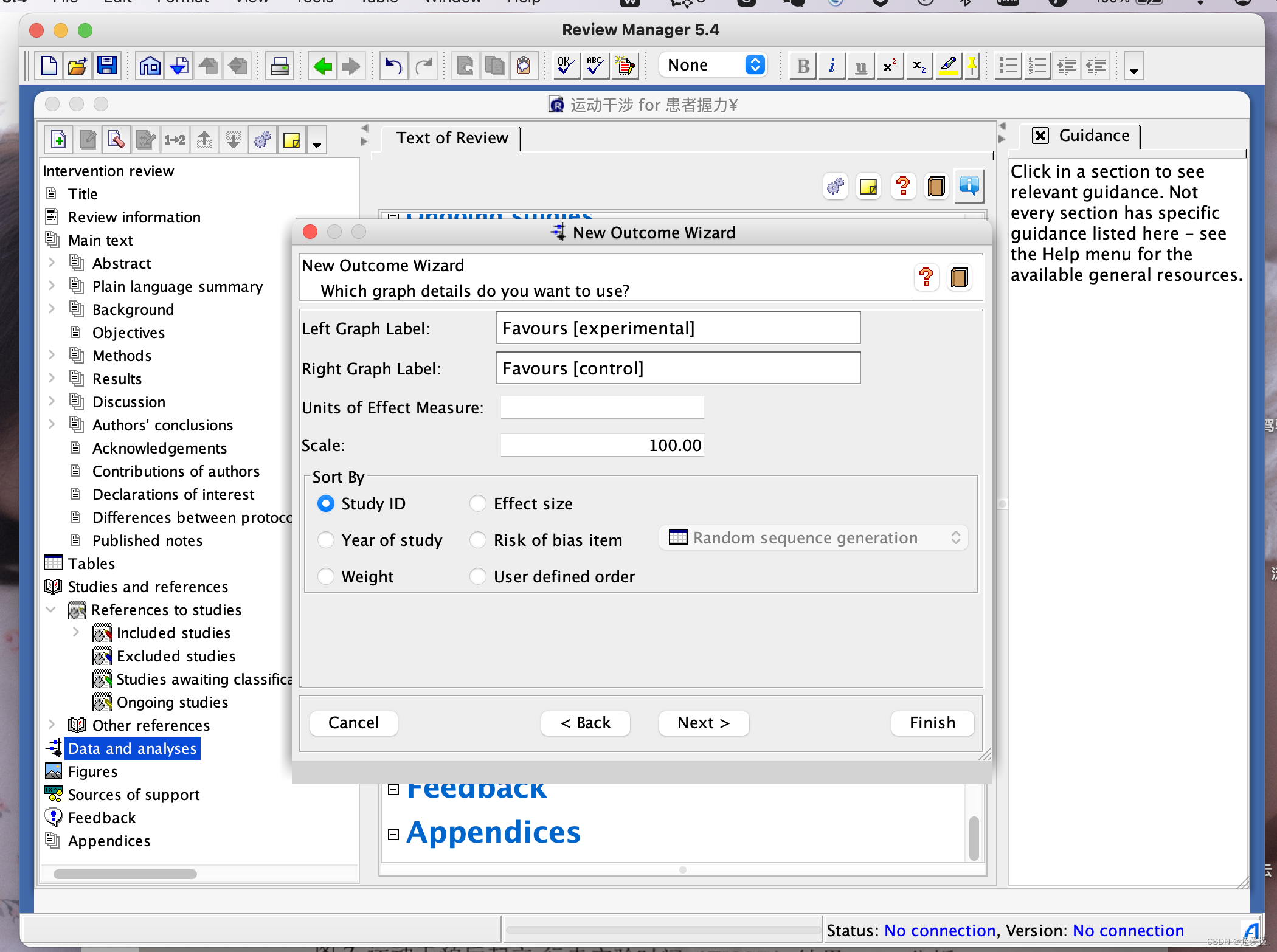
这里我们选择 nothing,finish——》

这样我们就创建好了,我们双击点进去可以进行编辑
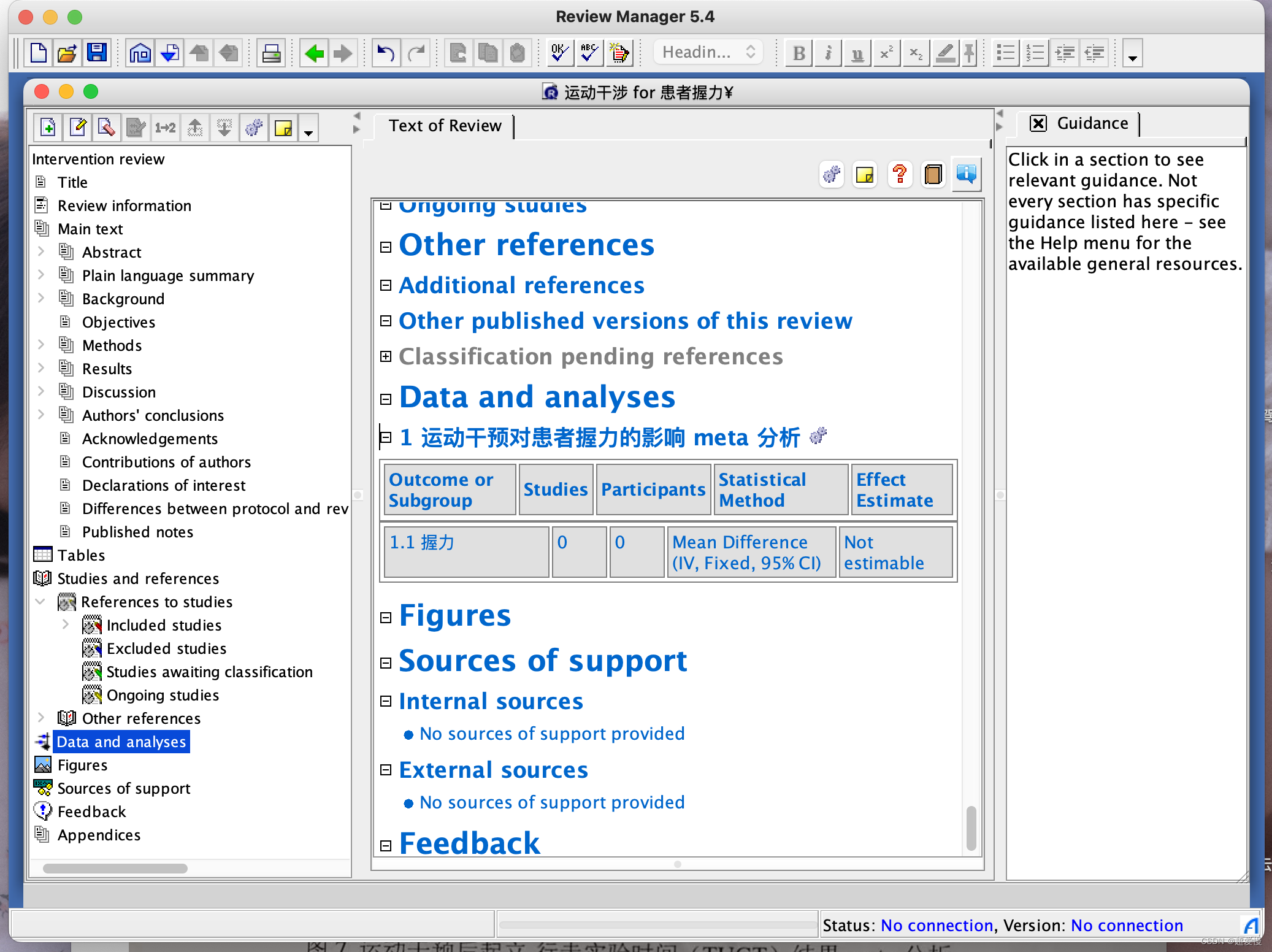
打开后的界面如下
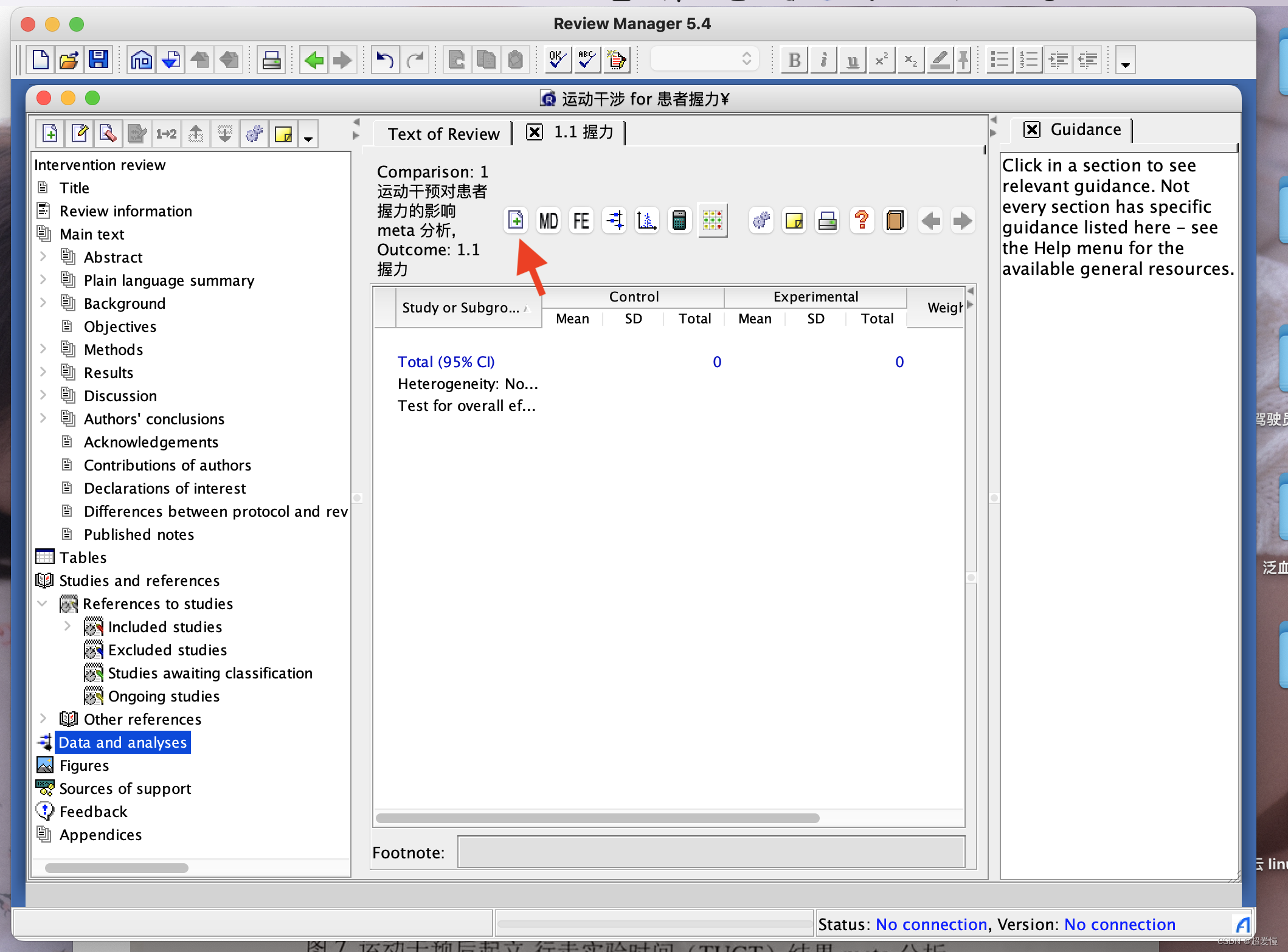
我们选择添加文献,这里的文献就是我们前面录入进来的

选中后,finis——》
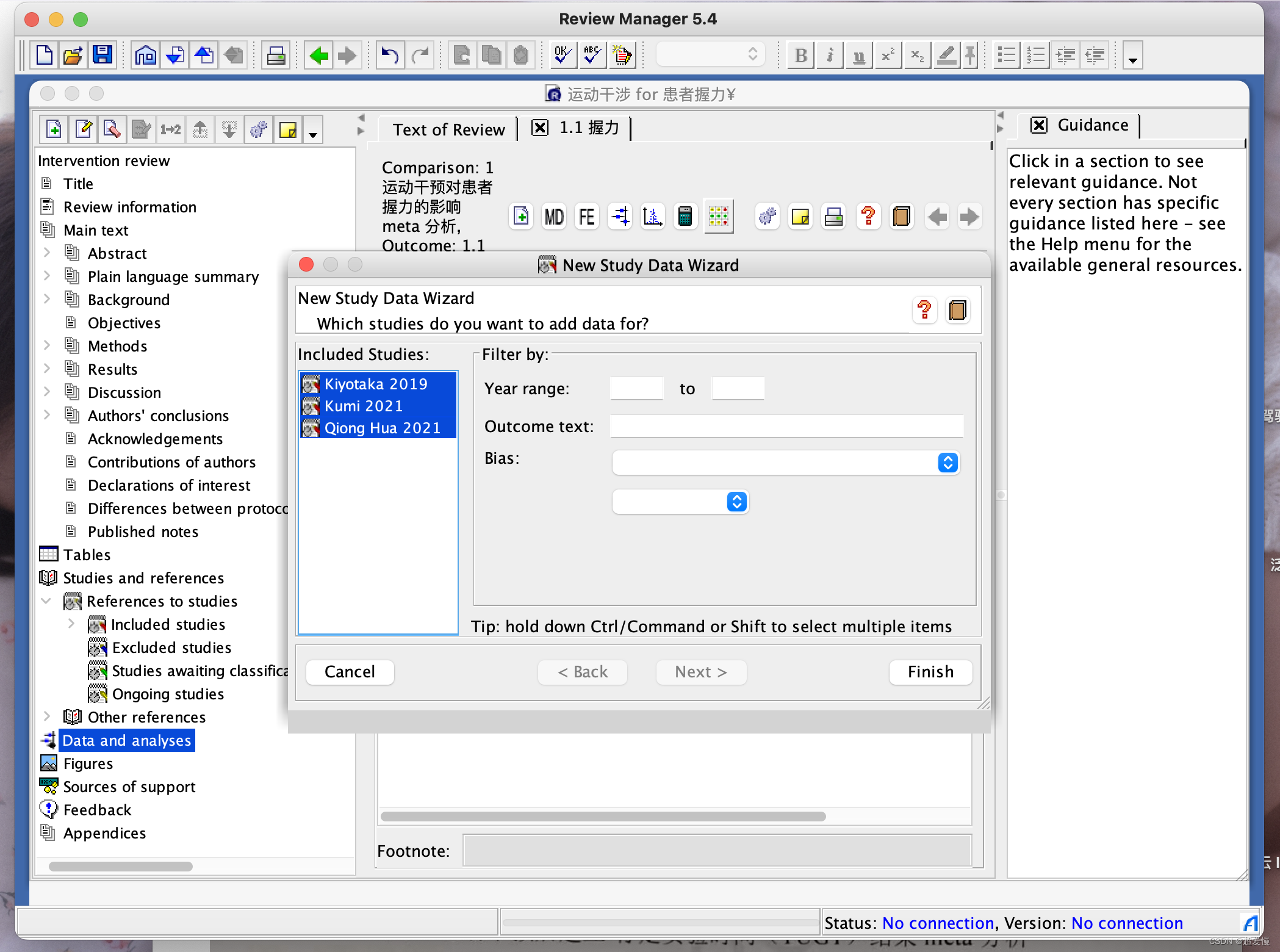
这样就添加进来了
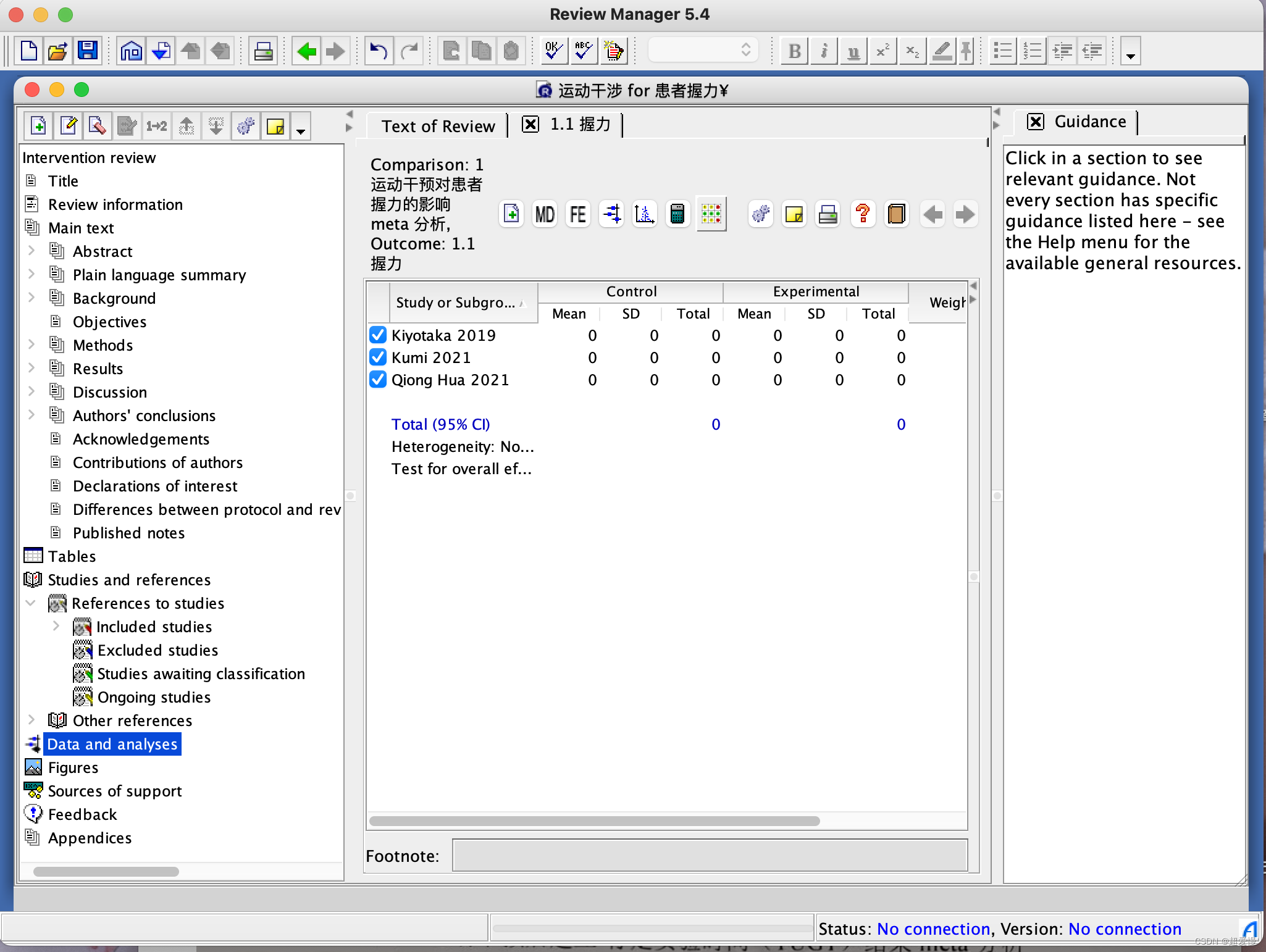
我们可以对 Mean、SD、Total 这些列进行编辑
可以提前再表单里编辑好复制进来

复制进来后就自动帮我们生成了森林图,可以调节右下角的那个滑动条调整图片
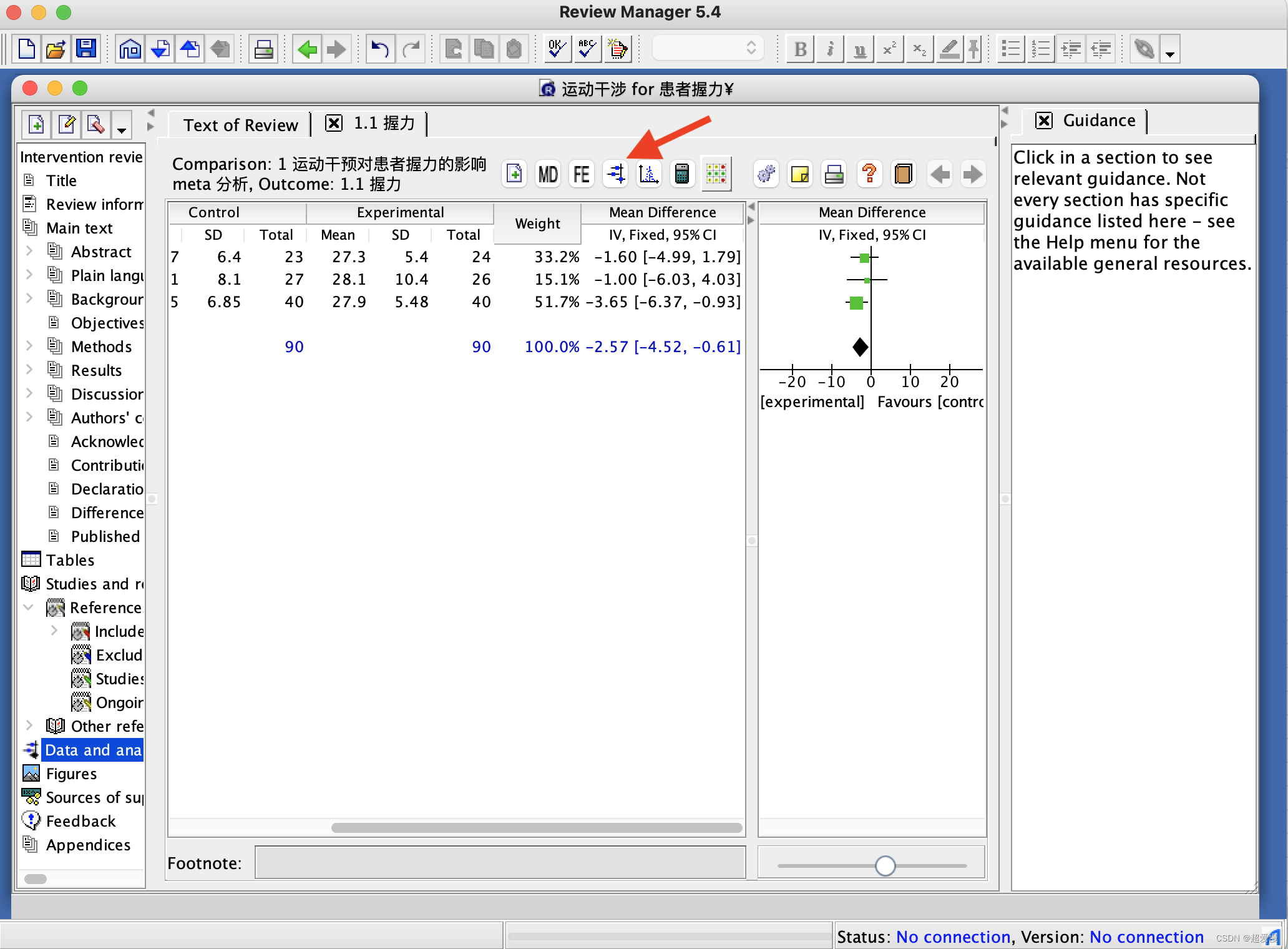
点击上面的图标就能生成森林图了

可以对生成的森林图进行保存,可以选择保存格式,有 xml、png 等等格式可供选择